Chromebook을 별도의 화면이나 TV에 연결하는 방법

Chrome OS는 사용자가 Chromebook을 별도의 화면이나 TV에 연결할 수 있는 다양한 방법을 지원합니다.
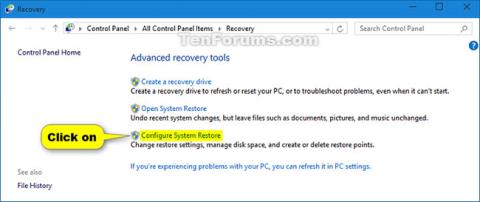
시스템 보호는 시스템 복원을 수행하여 원하지 않는 시스템 변경 사항을 실행 취소할 수 있는 기능입니다. 시스템 복원 기능을 사용하면 문제가 발생한 경우 개인 데이터 파일을 잃지 않고 컴퓨터를 이전 상태(복원 지점)로 복원할 수 있습니다.
각 복원 지점에는 시스템을 선택한 상태로 복원하는 데 필요한 필수 정보가 포함되어 있습니다. 새 앱, 드라이버 또는 Windows 업데이트를 설치할 때와 복원 지점을 수동으로 만들 때 복원 지점이 자동으로 생성됩니다. 복원은 %UserProfile% 폴더 에 있는 개인 파일에는 영향을 주지 않지만 복원 지점이 생성된 후에 설치된 응용 프로그램, 드라이버 및 업데이트는 삭제됩니다.
이는 최신 앱, 드라이버 또는 업데이트를 설치한 후 PC가 제대로 작동하지 않는 경우 도움이 될 수 있습니다.
이 가이드에서는 Windows 10에서 복원 지점을 만들고 시스템 복원을 수행할 수 있도록 선택한 드라이브에 대해 시스템 보호를 활성화 또는 비활성화하는 방법을 보여줍니다.
참고 : 드라이브에 대한 시스템 보호 기능을 활성화하거나 비활성화하려면 관리자로 로그인해야 합니다.
시스템 속성에서 드라이브에 대한 시스템 보호를 켜거나 끄십시오.
1. 아래의 2단계, 3단계 또는 4단계를 수행하여 시스템을 엽니다.
2. Win+ 를 누르고 시스템 을X 클릭한 후 아래 5단계로 이동합니다.
3. 제어판 (아이콘 보기) 을 열고 시스템 아이콘을 클릭한 후 아래 5단계로 이동합니다.
4. 제어판 (아이콘 보기) 을 열고 복구 아이콘을 클릭한 후 시스템 복원 구성 링크를 클릭 하고 아래 6단계로 이동합니다.
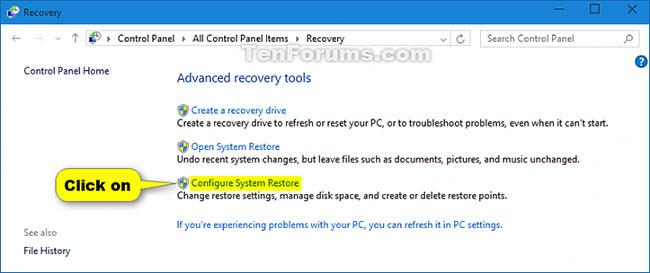
시스템 복원 구성 링크를 클릭하세요.
5. 왼쪽에 있는 시스템 보호 링크를 클릭합니다.

왼쪽의 시스템 보호 링크를 클릭하세요.
6. UAC에서 메시지가 표시되면 예를 클릭합니다.
7. 보호 설정 에서 시스템 보호를 활성화 또는 비활성화하려는 드라이브(예: C:)를 선택 하고 구성 버튼을 클릭합니다.
8. 수행하려는 작업에 따라 아래의 9단계 또는 10단계를 수행합니다.
9. 드라이브의 시스템 보호 기능을 끄려면:
A) 복원 설정 에서 시스템 보호 비활성화를 선택 하고 확인을 클릭합니다.
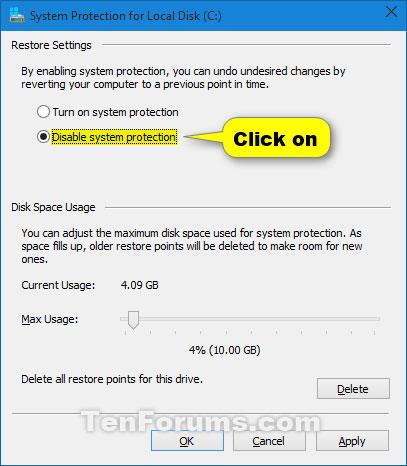
드라이브에 대한 시스템 보호 기능을 끄십시오.
B) 확인하려면 예를 클릭하세요.
10. 드라이브에 대한 시스템 보호 기능을 켜려면:
A) 복원 설정 에서 시스템 보호 켜기를 선택합니다 .
B) 디스크 공간 사용량 섹션에서 최대 사용량 슬라이더를 시스템 보호에 사용하려는 최대 디스크 공간으로 조정 하고 확인을 클릭합니다.
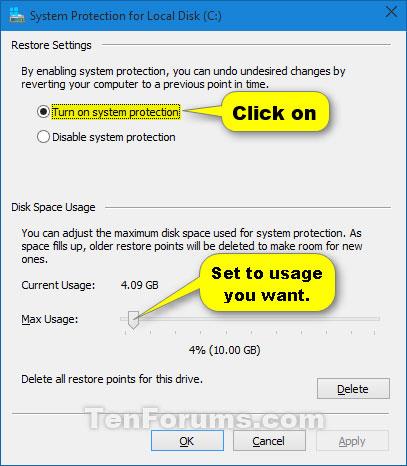
드라이브에 대한 시스템 보호 기능을 켜십시오.
최대 사용량이 많을수록 드라이브에 사용할 수 있는 복원 지점이 더 많아집니다. 물론 이 옵션을 선택하면 드라이브의 여유 공간이 더 많이 사용되므로 필요에 맞는 수준을 선택하세요.
PowerShell에서 드라이브에 대한 시스템 보호 활성화
2. PowerShell에 아래 명령을 입력하고 키를 누릅니다 Enter.
Enable-ComputerRestore -Drive ":\"위 명령을 시스템 보호를 활성화하려는 실제 드라이브 문자(예: "C")로 바꾸세요.
예를 들어:
Enable-ComputerRestore -Drive "C:\"한 번에 여러 드라이브에 대해 시스템 보호를 활성화하려면 쉼표, 공백 및 다른 드라이브 문자를 추가한 다음 콜론, 백슬래시 및 모두 따옴표로 묶습니다.
Enable-ComputerRestore -Drive "C:\", "E:\"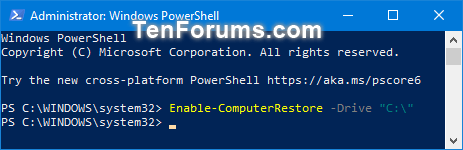
PowerShell에서 드라이브에 대한 시스템 보호 활성화
3. 이제 원하는 경우 PowerShell을 닫을 수 있습니다.
PowerShell에서 드라이브에 대한 시스템 보호 끄기
1. 관리자 권한으로 PowerShell을 엽니다.
2. PowerShell에 아래 명령을 입력하고 키를 누릅니다 Enter.
Disable-ComputerRestore -Drive ":\"위 명령을 실제 드라이브 문자로 바꾸십시오.
한 번에 여러 드라이브에 대한 시스템 보호를 끄려면 쉼표, 공백 및 다른 드라이브 문자를 추가한 다음 콜론, 백슬래시 및 따옴표로 묶인 전체 항목을 추가할 수 있습니다.
Disable-ComputerRestore -Drive "C:\", "E:\"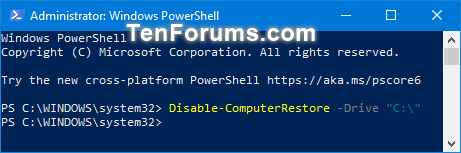
PowerShell에서 드라이브에 대한 시스템 보호 끄기
3. 이제 원하는 경우 PowerShell을 닫을 수 있습니다.
Chrome OS는 사용자가 Chromebook을 별도의 화면이나 TV에 연결할 수 있는 다양한 방법을 지원합니다.
iTop Data Recovery는 Windows 컴퓨터에서 삭제된 데이터를 복구하는 데 도움이 되는 소프트웨어입니다. 이 가이드에서는 iTop Data Recovery 사용 방법에 대해 자세히 설명합니다.
느린 PC와 Mac의 속도를 높이고 유지 관리하는 방법과 Cleaner One Pro와 같은 유용한 도구를 알아보세요.
MSIX는 LOB 애플리케이션부터 Microsoft Store, Store for Business 또는 기타 방법을 통해 배포되는 애플리케이션까지 지원하는 크로스 플랫폼 설치 관리자입니다.
컴퓨터 키보드가 작동을 멈춘 경우, 마우스나 터치 스크린을 사용하여 Windows에 로그인하는 방법을 알아보세요.
다행히 AMD Ryzen 프로세서를 실행하는 Windows 컴퓨터 사용자는 Ryzen Master를 사용하여 BIOS를 건드리지 않고도 RAM을 쉽게 오버클럭할 수 있습니다.
Microsoft Edge 브라우저는 명령 프롬프트와 같은 명령줄 도구에서 열 수 있도록 지원합니다. 명령줄에서 Edge 브라우저를 실행하는 방법과 URL을 여는 명령을 알아보세요.
이것은 컴퓨터에 가상 드라이브를 생성하는 많은 소프트웨어 중 5개입니다. 가상 드라이브 생성 소프트웨어를 통해 효율적으로 파일을 관리해 보세요.
Microsoft의 공식 Surface 하드웨어 테스트 도구인 Surface Diagnostic Toolkit을 Windows Store에서 다운로드하여 배터리 문제 해결 등의 필수 정보를 찾으세요.
바이러스가 USB 드라이브를 공격하면 USB 드라이브의 모든 데이터를 "먹거나" 숨길 수 있습니다. USB 드라이브의 숨겨진 파일과 폴더를 표시하는 방법은 LuckyTemplates의 아래 기사를 참조하세요.








